在移动应用开发领域,小程序以其便捷性、跨平台特性以及低开发成本,成为了众多开发者和企业的首选。无论是电商购物、生活服务,还是娱乐游戏,小程序都展现出了强大的应用潜力。本文将带领你深入了解小程序源码开发,从基础概念到实际操作,逐步实现一个可在微信、抖音、快手三端适配的小程序,并附带小游戏源码示例,帮助你快速掌握小程序开发的核心技能。
源码:y.wxlbyx.icu
小程序是一种无需下载安装,即可在平台内直接使用的轻型应用。它依托于各大平台(如微信、抖音、快手等),具有以下显著特点:
1.即开即用:用户无需繁琐的下载和安装过程,通过搜索或扫码即可快速打开使用,极大地降低了用户获取服务的门槛。
2.轻量化:相较于传统APP,小程序代码体积小,运行效率高,不会占用过多设备资源,能在各种设备上流畅运行。
3.跨平台运行:开发者只需编写一套代码,通过适配不同平台的小程序框架,即可在多个平台上发布运行,大大提高了开发效率,降低了开发成本。
4.丰富的功能接口:各平台为小程序提供了丰富的API接口,涵盖了网络请求、地理位置获取、用户信息授权、支付功能等,开发者可以利用这些接口快速实现各种复杂功能。
一、开发环境搭建
1.1.1微信开发者工具安装
1.下载:访问微信公众平台(https://mp.weixin.qq.com/),在官网首页点击“下载”按钮,根据你的操作系统(Windows、Mac或Linux)选择对应的微信开发者工具版本进行下载。
2.安装:下载完成后,双击安装包,按照安装向导的提示进行安装。安装过程中,你可以选择安装路径等选项,保持默认设置通常即可顺利完成安装。
3.登录:安装完成后,打开微信开发者工具,使用微信扫码登录。登录成功后,你就可以开始创建和管理小程序项目了。
1.1.2抖音开发者工具安装
1.下载:进入抖音开放平台(https://open.douyin.com/),在平台首页找到“开发者工具”入口,点击进入下载页面。根据你的操作系统下载对应的抖音开发者工具安装包。
2.安装:运行下载好的安装包,按照安装程序的指引完成安装。安装过程中,注意阅读相关提示信息,确保安装过程顺利进行。
3.登录:打开抖音开发者工具,使用抖音账号登录。登录后,即可在工具中进行抖音小程序的开发和调试工作。
1.1.3快手开发者工具安装
1.下载:访问快手开放平台(https://open.kuaishou.com/),在平台页面中找到“开发者工具下载”链接,根据你使用的操作系统下载相应的快手开发者工具安装包。
2.安装:执行安装包,按照安装向导的步骤完成安装。安装过程可能会提示你进行一些设置,如安装路径选择等,根据个人需求进行设置即可。
3.登录:启动快手开发者工具,使用快手账号登录。登录成功后,就可以开始快手小程序的开发之旅了。
二、小程序项目创建
2.1.1微信小程序项目创建
1.打开微信开发者工具:登录成功后,在微信开发者工具界面中,点击“新建项目”按钮。
2.填写项目信息:在弹出的“新建项目”对话框中,填写以下信息:
-AppID:如果你已经在微信公众平台注册了小程序,这里填写你小程序的AppID。如果是进行测试开发,也可以选择“无AppID”,但部分功能可能会受到限制。
-项目名称:自定义项目名称,方便你识别和管理项目。
-项目目录:选择你要存放项目代码的本地文件夹路径。
-后端服务:根据项目需求选择是否使用云开发等后端服务,这里我们先选择不使用,后续再详细介绍后端开发相关内容。
3.选择模板:微信开发者工具提供了一些小程序模板供你选择,如空白模板、官方示例模板等。初次开发,我们选择空白模板,点击“新建”按钮,即可创建一个全新的微信小程序项目。
2.2.2抖音小程序项目创建
1.启动抖音开发者工具:登录后,在工具界面中点击“新建项目”。
2.配置项目信息:在新建项目窗口中,填写以下内容:
-项目名称:设置项目的名称,用于标识你的抖音小程序项目。
-项目路径:指定项目代码在本地的存储路径。
-AppID:若已在抖音开放平台注册小程序,填写对应的AppID;若未注册,可先留空,后续注册后再补充。
3.选择模板:抖音开发者工具同样提供了多种项目模板,如基础模板、电商模板等。这里我们选择基础模板,点击“创建”按钮,完成抖音小程序项目的创建。
2.3.3快手小程序项目创建
1.进入快手开发者工具:登录成功后,在工具主界面中找到“新建项目”选项并点击。
2.填写项目详情:在弹出的新建项目对话框中,输入以下信息:
-项目名称:自定义项目名称,便于区分不同的快手小程序项目。
-项目目录:选择项目代码在本地的存储目录。
-AppID:若已在快手开放平台获取到小程序AppID,在此处填写;若尚未获取,可先进行项目创建,后续再绑定AppID。
3.选择项目模板:快手开发者工具提供了一些默认模板,如空白模板、常见业务模板等。我们选择空白模板,点击“创建”按钮,成功创建快手小程序项目。
三、小程序代码结构
3.1微信小程序代码结构
3.1.1app.json配置文件
app.json是微信小程序的全局配置文件,用于定义小程序的页面路径、窗口表现、网络超时时间等重要信息。例如:
代码语言:txt复制 json
{
"pages":[
"pages/index/index",
"pages/logs/logs"
],
"window":{
"backgroundTextStyle":"light",
"navigationBarBackgroundColor":"fff",
"navigationBarTitleText":"WeChat",
"navigationBarTextStyle":"black"
},
"networkTimeout":{
"request":10000,
"downloadFile":10000
}
}
-pages:数组类型,用于指定小程序的所有页面路径。每个页面路径对应一个页面文件夹,如“pages/index/index”表示小程序的首页,该文件夹下包含index.wxml、index.wxss、index.js和index.json四个文件,分别用于定义页面的结构、样式、逻辑和配置。
-window:对象类型,用于设置小程序窗口的相关样式和属性。例如,“backgroundTextStyle”设置下拉背景字体、loading图的样式,“navigationBarBackgroundColor”设置导航栏背景颜色,“navigationBarTitleText”设置导航栏标题文字,“navigationBarTextStyle”设置导航栏标题颜色。
-networkTimeout:对象类型,用于设置各类网络请求的超时时间,单位为毫秒。如“request”设置wx.request的超时时间,“downloadFile”设置wx.downloadFile的超时时间。
3.1.2app.wxss样式文件
app.wxss是微信小程序的全局样式表,用于设置小程序整体的样式风格。在这个文件中,你可以定义字体、颜色、布局等样式规则,这些样式会应用到小程序的所有页面。例如:
代码语言:txt复制 css
/*全局字体样式*/
body{
font-family:Arial,sans-serif;
}
/*按钮样式*/
button{
background-color:1aad19;
color:white;
padding:10px20px;
border-radius:5px;
border:none;
}
微信小程序的样式语法与CSS类似,但也有一些独特之处,如新增了rpx尺寸单位,它可以根据屏幕宽度进行自适应换算,方便在不同设备上实现一致的布局效果。
3.1.3app.js逻辑文件
app.js是微信小程序的全局逻辑文件,用于定义小程序的生命周期函数、全局数据和方法等。小程序启动时,会首先执行app.js中的代码。例如:
代码语言:txt复制 javascript
App({
onLaunch:function(){
console.log('小程序启动了');
//可以在此处进行一些初始化操作,如获取用户信息、加载配置数据等
},
onShow:function(){
console.log('小程序显示了');
},
onHide:function(){
console.log('小程序隐藏了');
},
globalData:{
userInfo:null
}
});
-App()函数:是微信小程序的全局应用实例,通过调用App()函数来启动整个小程序,并定义小程序的生命周期函数和全局数据。
-onLaunch:小程序初始化完成时触发的生命周期函数,仅在小程序启动时执行一次。通常在这个函数中进行一些需要在小程序启动时完成的初始化操作,如请求服务器获取配置信息、检查用户登录状态等。
-onShow:小程序启动或从后台进入前台显示时触发的生命周期函数。可以在这个函数中更新页面显示状态,如刷新数据、显示新消息提示等。
-onHide:小程序从前台进入后台时触发的生命周期函数。当小程序进入后台时,可以在此函数中进行一些清理工作,如停止定时器、保存临时数据等。
-globalData:用于定义全局数据,在小程序的各个页面和函数中都可以访问和修改这些数据。例如,这里定义了一个globalData.userInfo属性,用于存储用户信息,可以在其他页面通过getApp().globalData.userInfo来获取该数据。
3.1.4页面文件结构(以index页面为例)
一个小程序页面通常由四个文件组成,分别是.wxml(页面结构文件)、.wxss(页面样式文件)、.js(页面逻辑文件)和.json(页面配置文件),它们共同构成了一个完整的页面。
代码语言:txt复制 1.index.wxml:
xml
WXML(WeiXinMarkupLanguage)是微信小程序的页面结构语言,类似于HTML,但具有一些微信小程序特有的标签和属性。这里使用了
代码语言:txt复制 2.index.wxss:
css
.container{
display:flex;
flex-direction:column;
justify-content:center;
align-items:center;
height:100vh;
background-color:f0f0f0;
}
text{
font-size:30rpx;
color:333;
margin-bottom:20rpx;
}
button{
background-color:1aad19;
color:white;
padding:10rpx20rpx;
border-radius:5rpx;
border:none;
font-size:24rpx;
}
WXSS(WeiXinStyleSheets)用于定义页面的样式。这里通过类选择器对.container、text和button等元素进行样式设置,包括布局方式(flex布局)、字体大小、颜色、背景颜色、边框和内边距等。
代码语言:txt复制 3.index.js:
javascript
Page({
data:{
//页面初始数据
},
handleClick:function(){
console.log('按钮被点击了');
//可以在这里添加按钮点击后的业务逻辑,如跳转页面、请求数据等
}
});
Page()函数用于创建一个页面实例。在这个文件中,通过定义data对象来存储页面的初始数据,定义handleClick函数来处理按钮的点击事件。当按钮被点击时,会执行handleClick函数中的代码,并在控制台输出“按钮被点击了”。
代码语言:txt复制 4.index.json:
json
{
"navigationBarTitleText":"首页"
}
index.json用于设置当前页面的一些配置信息,这里通过“navigationBarTitleText”属性设置了页面导航栏的标题为“首页”。该文件中的配置会覆盖app.json中关于页面窗口的全局配置。
3.2抖音小程序代码结构
3.2.1project.config.json配置文件
project.config.json是抖音小程序的项目配置文件,用于管理项目的编译配置、调试设置等信息。例如:
代码语言:txt复制 json
{
"package":{
"name":"douyin-app",
"version":"1.0.0"
},
"compileType":"miniprogram",
"setting":{
"es6":true,
"postcss":true,
"minifyWXSS":true,
"minifyJS":true
}
}
-package:对象类型,用于指定项目的名称和版本号等信息。“name”字段定义项目名称,“version”字段指定项目版本。
-compileType:字符串类型,指定编译类型为“miniprogram”,表示这是一个小程序项目。
-setting:对象类型,用于配置项目的编译选项。例如,“es6”设置是否开启ES6语法支持,“postcss”设置是否启用PostCSS进行样式处理,“minifyWXSS”和“minifyJS”分别设置是否对WXSS和JS代码进行压缩混淆,以减小代码体积,提高加载速度。
3.2.2app.css样式文件
抖音小程序使用标准的CSS作为样式语言,app.css是全局样式文件,用于设置整个小程序的通用样式。例如:
代码语言:txt复制 css
body{
font-family:'PingFangSC','MicrosoftYaHei',sans-serif;
background-color:f5f5f5;
}
.page-container{
padding:20px;
}
在app.css中定义的样式规则会应用到小程序的所有页面。这里设置了全局的字体和背景颜色,并定义了一个.page-container类,用于设置页面容器的内边距。
3.2.3app.js逻辑文件
app.js是抖音小程序的全局逻辑文件,负责小程序的初始化、生命周期管理和全局数据定义。例如:
代码语言:txt复制 javascript
App({
onLaunch:function(){
console.log('抖音小程序启动');
//初始化逻辑,如获取用户授权、加载配置数据
},
onShow:function(){
console.log('抖音小程序显示');
},
onHide:function(){
console.log('抖音小程序隐藏');
},
globalData:{
user:null
}
});
与微信小程序类似,通过App()函数创建小程序实例,并定义了onLaunch、onShow、onHide等生命周期函数,以及globalData全局数据对象。在小程序启动、显示和隐藏时,会分别触发对应的生命周期函数,开发者可以在这些函数中编写相应的业务逻辑。
3.2.4页面文件结构(以index页面为例)
代码语言:txt复制 1.index.xml:
xml
抖音小程序的页面结构文件使用.xml后缀,语法与HTML类似,但也有一些抖音小程序特有的标签和属性。这里通过
代码语言:txt复制 2.index.css:
css
.page-container{
display:flex;
flex-direction:column;
justify-content:center;
align-items:center;
}
.title{
font-size:36px;
color:333;
margin-bottom:20px;
}
button{
background-color:ff6600;
color:white;
padding:12px24px;
border-radius:6px;
border:none;
font-size:28px;
}
index.css用于定义index页面的样式。通过类选择器对.page-container、.title和button等元素进行样式设置,包括布局方式、字体大小、颜色、背景颜色、边框和内边距等,以实现页面的视觉效果。
代码语言:txt复制 3.index.js:
javascript
Page({
data:{
//页面初始数据
},
handleClick:function(){
console.log('抖音小程序按钮被点击');
//按钮点击后的业务逻辑,如跳转页面、请求数据
}
});
Page()函数用于创建抖音小程序的页面实例。在index.js中,通过data对象定义页面的初始数据,通过handleClick函数处理按钮的点击事件。当按钮被点击时,会执行handleClick函数中的代码,并在控制台输出“抖音小程序按钮被点击”。开发者可以根据实际需求在该函数中添加更多业务逻辑,如调用API获取数据、页面跳转等操作。